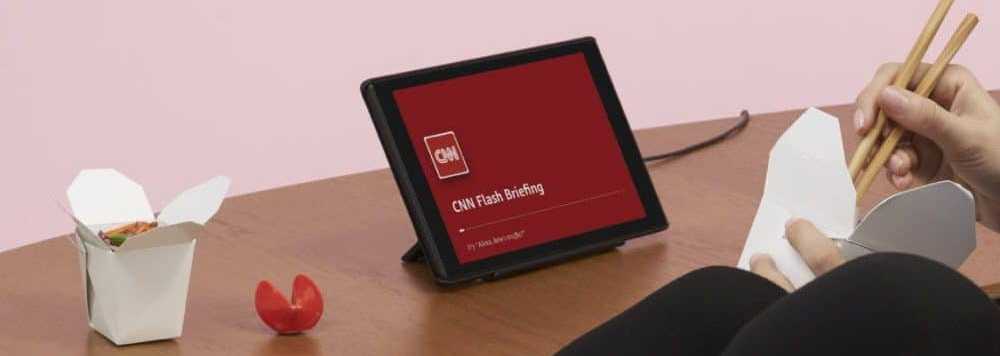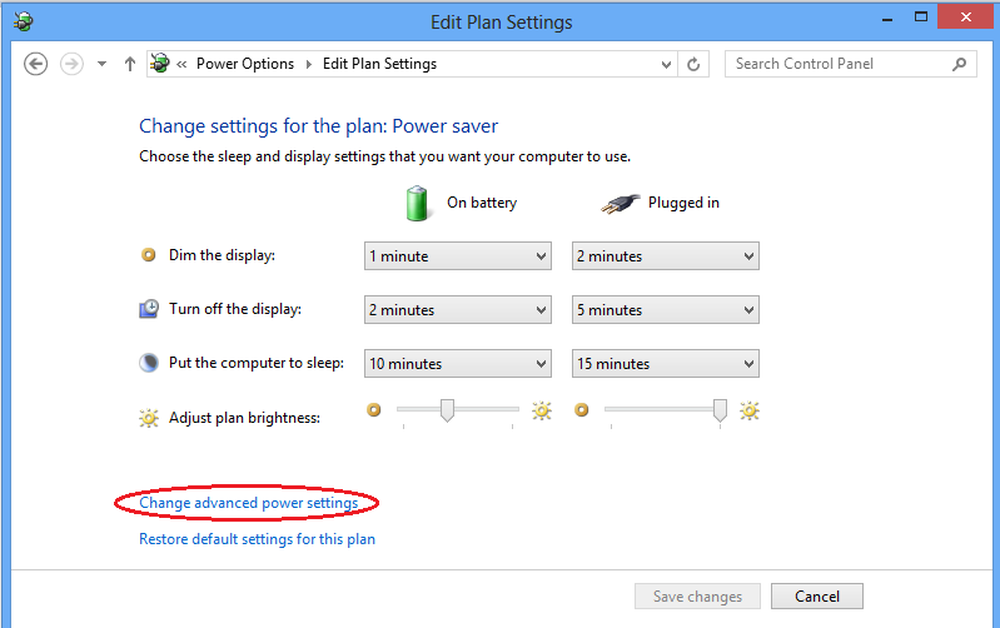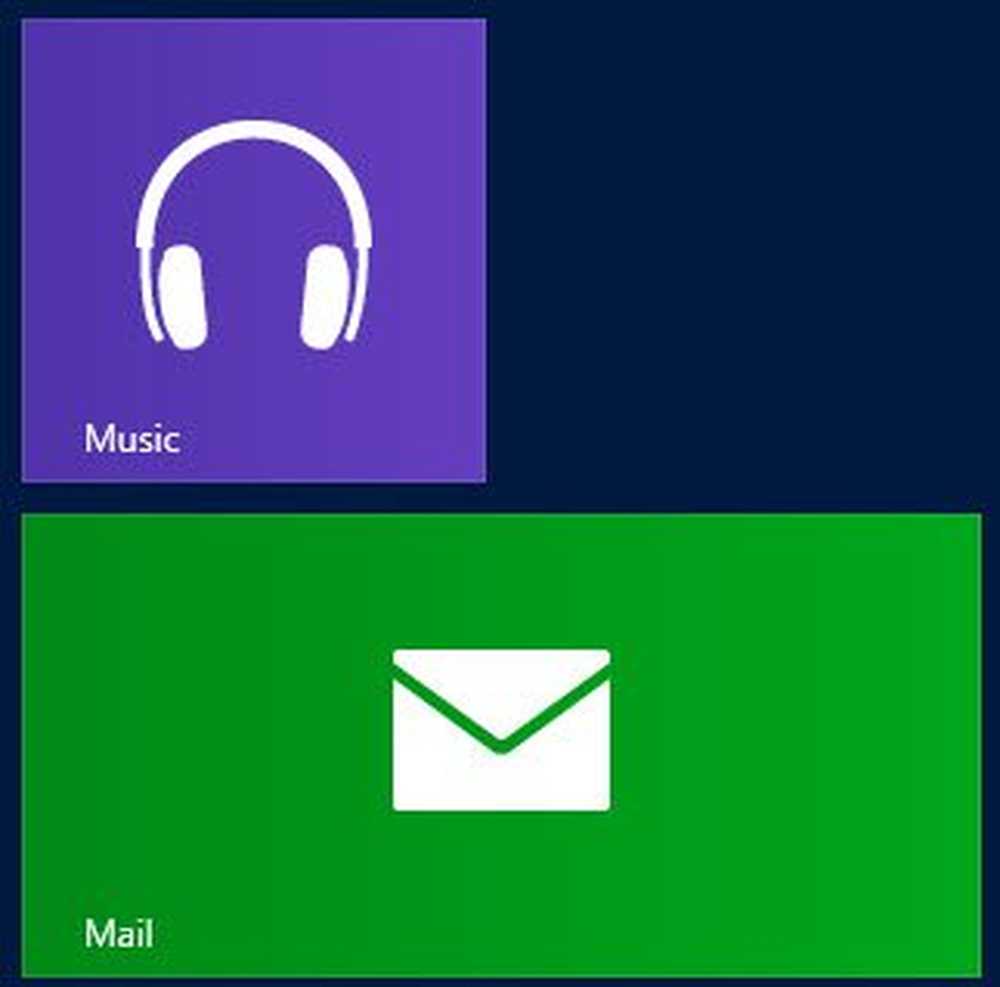Cambiar las opciones y configuraciones de privacidad en Windows 8.1

Muy pocos de nosotros nos hemos molestado en echar un vistazo a esta configuración, pero Windows 8.1 ofrece alguna opciones de control de privacidad que le permiten controlar cómo las aplicaciones pueden acceder a su información, qué anuncios se pueden mostrar y más. Vamos a echar un vistazo a estos ajustes, para que pueda cambiar los valores predeterminados, si desea.
NOTA: Esta publicación le mostrará cómo reforzar la configuración de privacidad de Windows 10.
Configuraciones de privacidad y opciones en Windows 8.1

Para cambiar las opciones de privacidad y la configuración en Windows 8.1, abra Charms> Configuración> Cambiar configuración de PC. Seleccione Privacidad en el lado izquierdo y verá las opciones que se muestran en la imagen de arriba..
Una vez aquí, bajo el General Subtítulo, podrá cambiar su configuración de privacidad para lo siguiente:
- ¿Desea que las aplicaciones accedan a sus datos personales como nombre, imagen, etc.??
- ¿Pueden las aplicaciones usar su identificación de publicidad??
- ¿Desea que el filtro SmartScreen compruebe los enlaces web que utilizan las aplicaciones de la Tienda Windows o Universal??
- ¿Te gustaría ver sugerencias de texto mientras escribes??
- ¿Desea permitir que los sitios web le proporcionen contenido relevante a nivel local??
También verá un enlace al Panel de datos personales de Microsoft. Haciendo clic en Administrar mi publicidad de Microsoft y otra información de personalización. te llevará allí.
Panel de datos personales de Microsoft
Aquí podrá administrar sus intereses, establecer qué anuncios de Microsoft desea ver, suscribirse o darse de baja de los boletines de Microsoft, configurar los resultados de Bing Search y más. En resumen, le permite administrar cómo Microsoft puede usar su información.
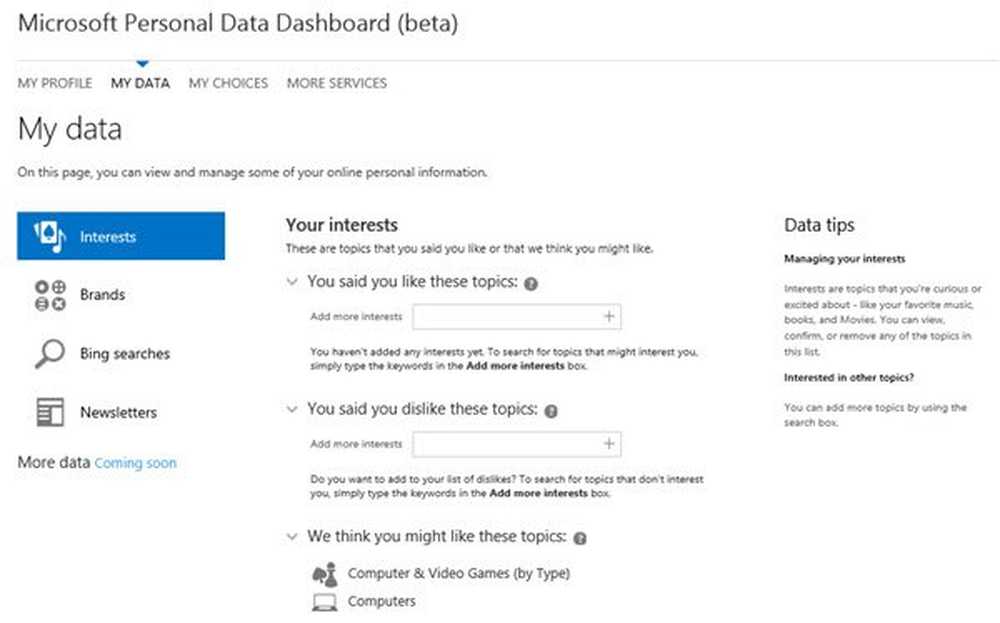
Además de esto, también podrá ver otras configuraciones de privacidad y subtítulos como Ubicación, Cámara web, Micrófono y Otros dispositivos. Puede elegir si desea que Windows y las aplicaciones utilicen la información de su ubicación y permita que las aplicaciones utilicen su cámara web, micrófono, etc..
Espero que encuentre un poco de información útil.
Mantente privado, mantente seguro!
Ahora lee: Endurecer la configuración de seguridad de Windows 8.